Pogreška WIndows: kôd 28. Kako riješiti problem?
Vjeruje se da Windows sustavi imaju svoju jedinstvenu bazu podataka vozača koji se (s gledišta njihovih programera) mogu koristiti za sve poznate uređaje. Na žalost, to nije tako. Za određene uređaje u popratnom setu sustava ili u katalogu na službenim stranicama tvrtke Microsoft možda neće biti. Čak i ako pokušate ažurirati, dobivate pogrešku koja ima kod 28. Kako riješiti taj problem, predlaže se da je uzmete u obzir, koristeći sve moguće metode.
sadržaj
Koji je uređaj u skladu s kodom pogreške 28?
Na moje veliko žaljenje, ne mogu odmah reći s kojim je uređajem instaliran u računalni sustav, došlo je do neuspjeha. Činjenica je da šifra 28 može odgovarati bilo čemu. U samoj poruci to se možda ne može izravno navesti jer uređaj ima status nepoznatog uređaja, no obično je moguće odrediti koju vrstu komponente.

To uključuje ne samo hardver "željezo", već i virtualni, kojemu sustav može zatražiti pristup u vrijeme pokretanja programa (primjerice, ASIO4ALL upravljačke programe za programe snimanja zvuka ili glazbene sekvence). Ipak, nije tako teško otkriti kakav je to uređaj i kakvi vozači za njega, kako se to čini na prvi pogled.
Kôd 28: Pristup je odbijen. Što da radim najprije?
Najjednostavnije rješenje, kada se do određene točke ne poštuje ova situacija, koristit će standardni alat za oporavak sustava. Ručno se pokreće putem odgovarajućeg odjeljka "Upravljačka ploča" ili ponovnim prisilnim ponovnim pokretanjem pomoću gumba za uključivanje / isključivanje.
S druge strane, ako se radi o određenom uređaju, sustav može izdati pogrešku kodom 28 samo zato što nešto nije u redu s instalacijom upravljačkog programa (instalirano je pogrešno ili je "letio"). U ovoj situaciji trebate nazvati Upravitelj uređaja (devmgmt.msc u konzoli za pokretanje) i provjeriti postoje li devay označeni sa žutim trokutom na popisu.

Za svaku od njih, odaberite PCM izbornik za odabir niza ažuriranja upravljačkog programa. Također možete koristiti odjeljak svojstava i karticu upravljačkog programa, gdje pritisnete potrebni gumb.
Ako nakon ponovnog pokretanja sustava nema vidljiv učinak, uređaj treba potpuno ukloniti iz sustava i ponovo ga pokrenuti. Možda će Windows automatski instalirati nove upravljačke programe. Ali ne biste trebali računati na to posebno jer još uvijek nije poznato kakav je to uređaj (u "Upravitelju uređaja može se prikazati kao nepoznato").
Traženje vozača po ID-u
Dakle, kada dođe do pogreške kodom 28, naizgled je nemoguće instalirati upravljački program uređaja. Ali to se čini samo tako. Svaki uređaj (barem "željezo") ima svoje jedinstvene identifikatore pomoću kojih možete odrediti kakav je to uređaj.

U Upravitelju uređaja koristite odjeljak svojstava RMC izbornika, kliknite karticu Detalji i na padajućem izborniku ispod odaberite ID opreme. Može se prikazati nekoliko redaka koji sadrže identifikatore VEN (Prodavatelj - proizvođač) i DEV (Device - device). Najpotpunije informacije pružaju najduža linija. Potrebno je kopirati, a zatim posjetiti specijalizirane resurse na Internetu, koji omogućuju pronalaženje i preuzimanje upravljačkih programa po ID-u.
Ako imate prijenosno računalo, možete otići izravno do službene web stranice za podršku i unijeti niz identifikatora. Međutim, u slučaju nekih uređaja, vozač možda nije pronađen, iako je službeno takav uređaj uključen u konfiguraciju prijenosnog računala. Na primjer, često možete naići na probleme s upravljačkim programima čitača kartica O2Micro Integrated Controller. U tom slučaju, morat ćete upotrijebiti traženje najprikladnijih upravljačkih programa na mjestu proizvođača čitača kartica i instalirati, ako ne i onaj koji je potreban, onda najprikladniji. Imajte na umu da u sustavu Windows nema potrebe računati na sve.
Automatska ažuriranja
Ipak, čak i nakon takvih akcija, može se pojaviti pogreška s kodom 28. U tom slučaju možete koristiti upravljačke programe za automatsko ažuriranje cijelog sustava (na primjer, Driver Booster).

Samo pokrenite program, aktivirajte skeniranje i pričekajte rezultate pretraživanja. Aplikacija će vam reći koji vozači trebaju ažurirati ili nedostaje. Zatim se trebate složiti da ih instalirate, pričekajte da proces ažuriranja završi i ponovno podignete računalo (bolje je odmah potvrditi okvir pored linije za ponovno pokretanje).
U zaključku
Ostaje dodati da taj problem, zapravo, nije osobito problem, budući da se pogreška takve vrste jednostavno eliminira. Ako želite razgovarati o optimalnom rješenju, bolje je odmah instalirati automatizirani program, budući da čak i pretraživanje po ID-u (kao što je rečeno za čitače kartica) potpuna usklađenost možda neće biti. Tada ćete morati instalirati najprikladniji softver. No, kako pokazuje praksa, čak i ova metoda daje rezultate, a uređaj počinje raditi bez neuspjeha.
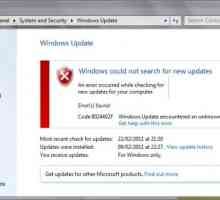 Windows 7: Ažuriranje nije uspjelo. Kako se riješiti
Windows 7: Ažuriranje nije uspjelo. Kako se riješiti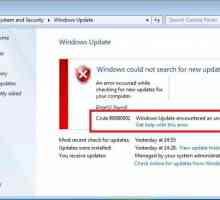 "Šifra 800b0001 pogreška Windows Update": kako to popraviti?
"Šifra 800b0001 pogreška Windows Update": kako to popraviti? Pogreška (šifra 43): što je to, i kako to popraviti?
Pogreška (šifra 43): što je to, i kako to popraviti?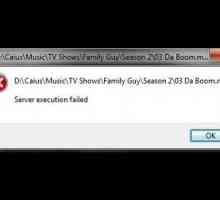 Pogreška pri izvršavanju aplikacije poslužitelja: uzroci i metode popravljanja
Pogreška pri izvršavanju aplikacije poslužitelja: uzroci i metode popravljanja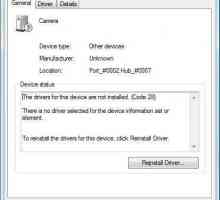 Vozač nije instaliran za uređaj (šifra 28): što učiniti?
Vozač nije instaliran za uređaj (šifra 28): što učiniti? Nepoznati uređaj u Windows 7 Device Manageru: kako prepoznati i pokrenuti ga
Nepoznati uređaj u Windows 7 Device Manageru: kako prepoznati i pokrenuti ga Windows 10 ne vidi DVD pogon: što je pristojno i što trebam učiniti?
Windows 10 ne vidi DVD pogon: što je pristojno i što trebam učiniti?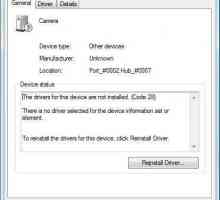 Šifra 28: Nema instaliranih upravljačkih programa. Pogreška vozača - šifra 28
Šifra 28: Nema instaliranih upravljačkih programa. Pogreška vozača - šifra 28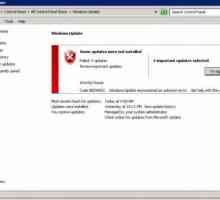 Pogreška prilikom ažuriranja prozora 7 8024402c: razlozi za izgled i način korekcije
Pogreška prilikom ažuriranja prozora 7 8024402c: razlozi za izgled i način korekcije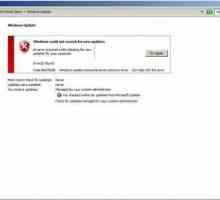 Šifra 8007000e. Pogreška prilikom ažuriranja sustava Windows 7: kako popraviti?
Šifra 8007000e. Pogreška prilikom ažuriranja sustava Windows 7: kako popraviti?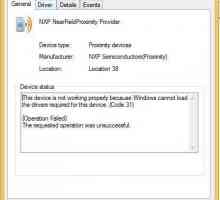 Pogreška kod kodiranja 31 kod instaliranja upravljačkog programa: kako riješiti problem?
Pogreška kod kodiranja 31 kod instaliranja upravljačkog programa: kako riješiti problem?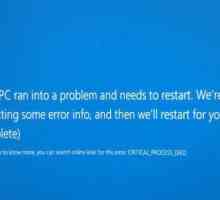 Pogreška CRITICAL_PROCESS_DIED (Windows 10): kako popraviti?
Pogreška CRITICAL_PROCESS_DIED (Windows 10): kako popraviti?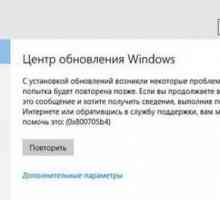 Pogreška prilikom ažuriranja sustava Windows 10 0x800705b4. Kako mogu popraviti pad? Nekoliko…
Pogreška prilikom ažuriranja sustava Windows 10 0x800705b4. Kako mogu popraviti pad? Nekoliko… Plavi ekran sa zaustavnim kodom 0x0000003b: rješenje ovog problema u sustavu Windows 7 (x64) i 10
Plavi ekran sa zaustavnim kodom 0x0000003b: rješenje ovog problema u sustavu Windows 7 (x64) i 10 USB uređaj nije prepoznat: što da radim?
USB uređaj nije prepoznat: što da radim? Upravljački programi za programe i uređaje: instalacija i održavanje u trenutnom stanju
Upravljački programi za programe i uređaje: instalacija i održavanje u trenutnom stanju Vozač: što je to i zašto je to potrebno?
Vozač: što je to i zašto je to potrebno? Lineage 2: Pogreška 1073, kako ispraviti i pokrenuti igru
Lineage 2: Pogreška 1073, kako ispraviti i pokrenuti igru Kako i gdje preuzeti upravljačke programe za opremu instaliranu u računalni sustav?
Kako i gdje preuzeti upravljačke programe za opremu instaliranu u računalni sustav? Kako riješiti pogrešku 1719
Kako riješiti pogrešku 1719 Pogreška 14: kako riješiti problem
Pogreška 14: kako riješiti problem
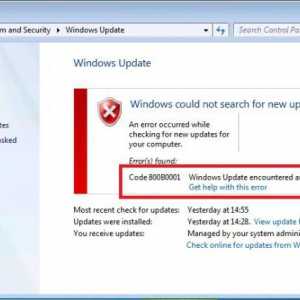 "Šifra 800b0001 pogreška Windows Update": kako to popraviti?
"Šifra 800b0001 pogreška Windows Update": kako to popraviti?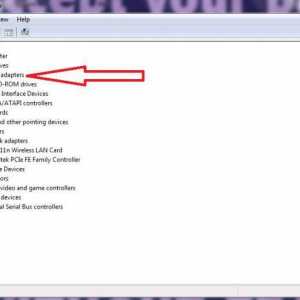 Pogreška (šifra 43): što je to, i kako to popraviti?
Pogreška (šifra 43): što je to, i kako to popraviti?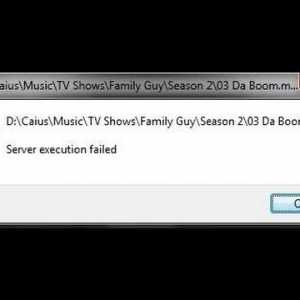 Pogreška pri izvršavanju aplikacije poslužitelja: uzroci i metode popravljanja
Pogreška pri izvršavanju aplikacije poslužitelja: uzroci i metode popravljanja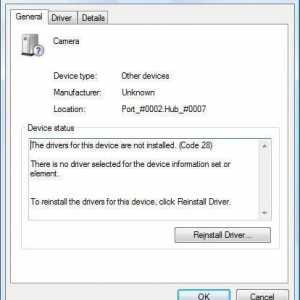 Vozač nije instaliran za uređaj (šifra 28): što učiniti?
Vozač nije instaliran za uređaj (šifra 28): što učiniti?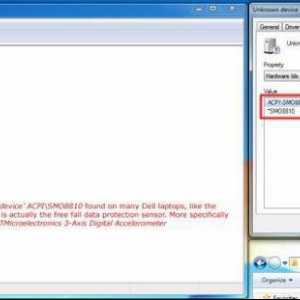 Nepoznati uređaj u Windows 7 Device Manageru: kako prepoznati i pokrenuti ga
Nepoznati uređaj u Windows 7 Device Manageru: kako prepoznati i pokrenuti ga Windows 10 ne vidi DVD pogon: što je pristojno i što trebam učiniti?
Windows 10 ne vidi DVD pogon: što je pristojno i što trebam učiniti?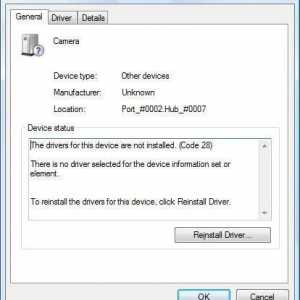 Šifra 28: Nema instaliranih upravljačkih programa. Pogreška vozača - šifra 28
Šifra 28: Nema instaliranih upravljačkih programa. Pogreška vozača - šifra 28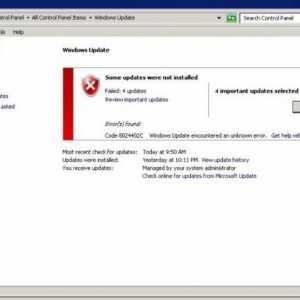 Pogreška prilikom ažuriranja prozora 7 8024402c: razlozi za izgled i način korekcije
Pogreška prilikom ažuriranja prozora 7 8024402c: razlozi za izgled i način korekcije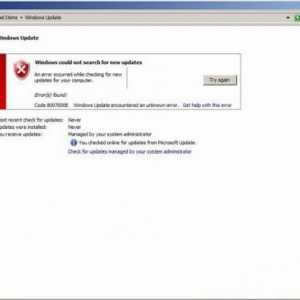 Šifra 8007000e. Pogreška prilikom ažuriranja sustava Windows 7: kako popraviti?
Šifra 8007000e. Pogreška prilikom ažuriranja sustava Windows 7: kako popraviti?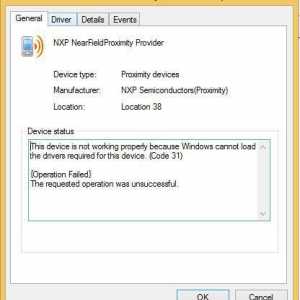 Pogreška kod kodiranja 31 kod instaliranja upravljačkog programa: kako riješiti problem?
Pogreška kod kodiranja 31 kod instaliranja upravljačkog programa: kako riješiti problem?